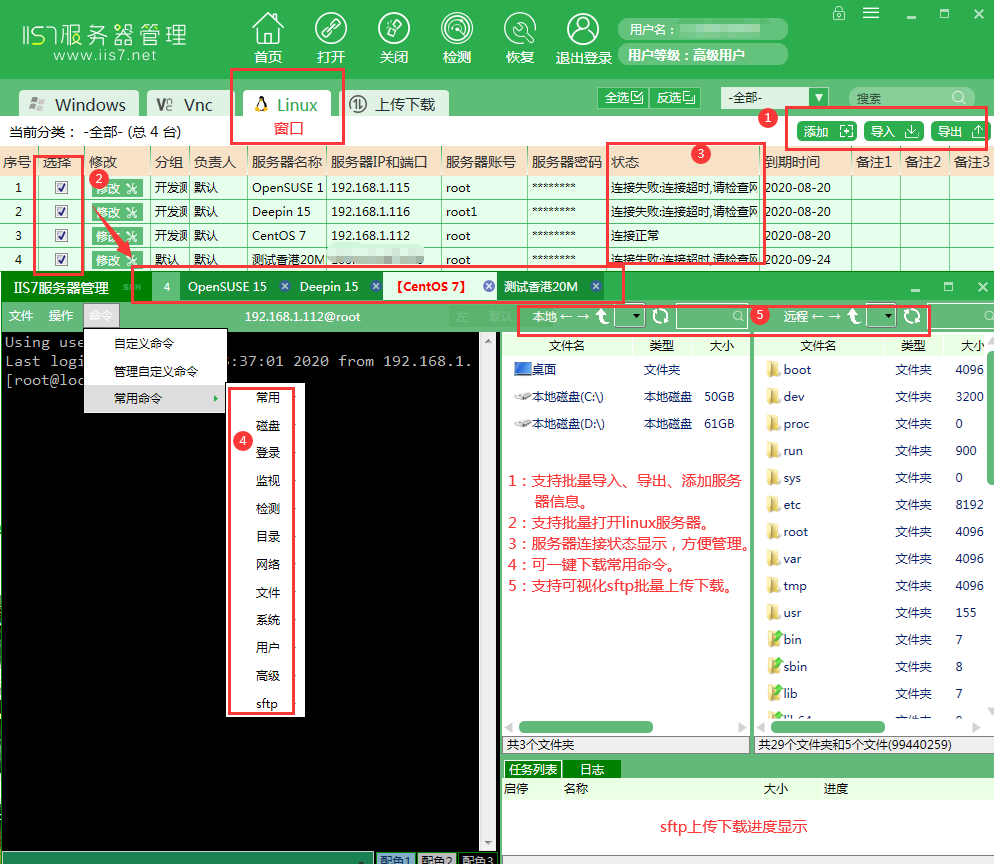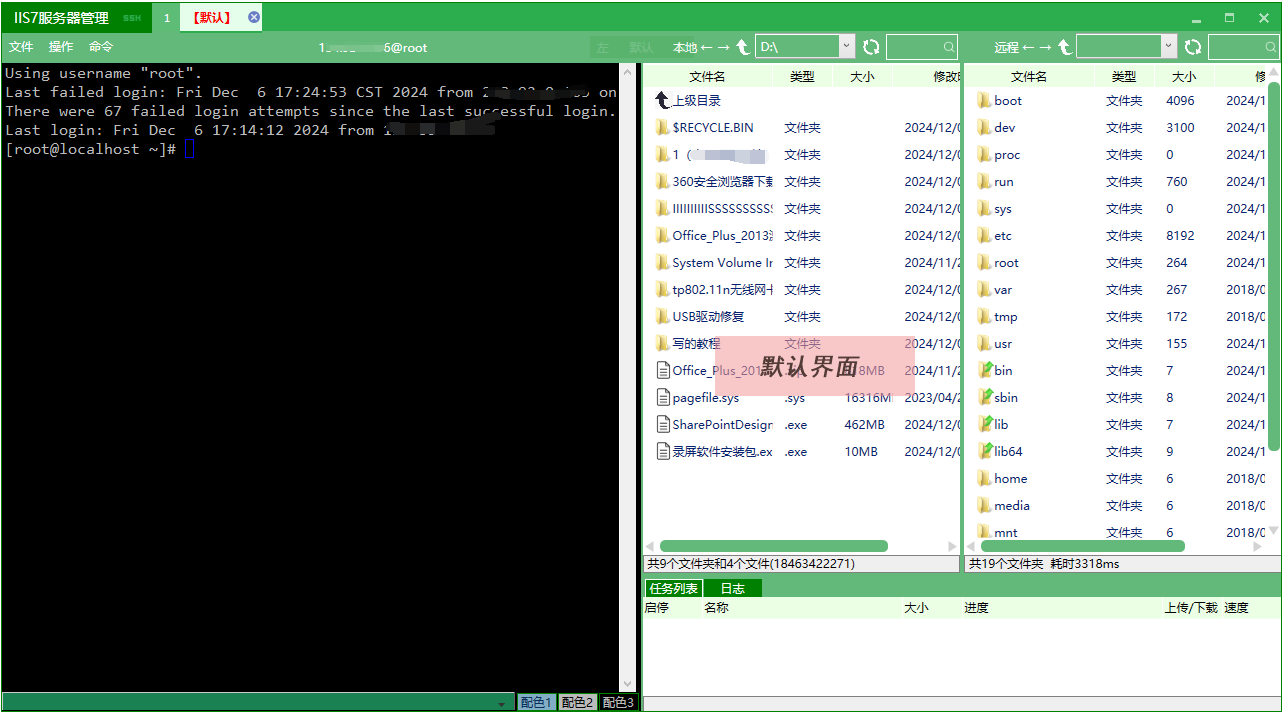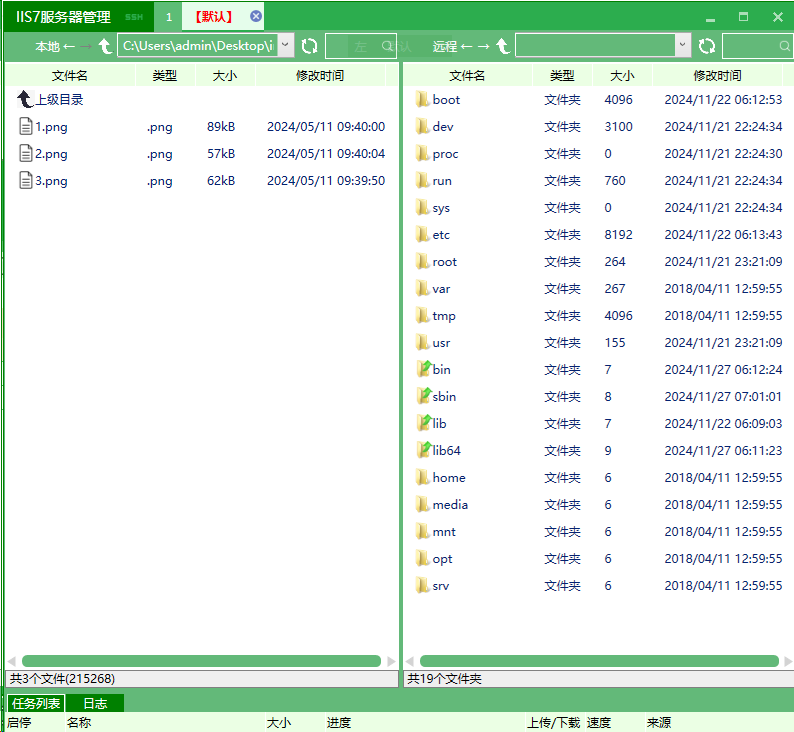Xshell是一款广泛使用的终端模拟器,支持通过SSH协议连接远程服务器。在使用Xshell时,有时会遇到字符显示不正确的问题,特别是当需要处理不同语言字符集时。这时,设置正确的编码方式是解决问题的关键。那么,如何在Xshell中设置编码呢?具体步骤如下。
以下是在Xshell中设置编码的操作步骤:
1.打开Xshell并连接到服务器
-启动Xshell,连接到目标服务器,并登录到远程系统。
2.进入会话属性设置
-在Xshell的主界面中,右键单击您要修改的会话,选择“属性”。
-进入“会话属性”窗口后,点击左侧菜单的“终端”选项。
3.设置字符编码
-在“终端”设置中,找到“字符集”或“编码”选项。
-选择合适的编码方式,通常建议选择“UTF-8”编码,UTF-8支持多种语言字符集,能够保证字符的正确显示。
4.保存设置并重新连接
-设置完成后,点击“确定”保存配置。
-然后重新连接到远程服务器,检查字符是否正确显示。
5.使用其他编码
-如果您需要使用其他编码(如GBK、ISO-8859-1等),只需在“字符集”选项中选择相应的编码即可。
虽然Xshell提供了方便的编码设置,但如果需要在多个会话中进行统一的编码配置,手动调整可能比较麻烦。在这里,不得不提一下IIS7服务器管理工具,它提供了批量管理编码设置的功能,可以更加高效地处理多种服务器的编码配置。
以下是通过IIS7服务器管理工具设置编码的步骤:
一、安装并启动工具
1.打开IIS7工具,连接到目标服务器或批量导入多个服务器。
2.进入主界面后,选择“会话设置”或“终端配置”功能。
二、设置字符编码
1.在“终端配置”页面,选择“字符集设置”选项。
2.选择需要的编码(如UTF-8、GBK等),然后点击“应用”或“保存”。
三、批量修改设置
1.如果有多个会话需要设置编码,可以通过“批量配置”功能,一次性调整多个会话的编码方式。
2.选择需要修改的会话,点击“应用到所有选定会话”按钮,统一设置编码。
五、保存配置并测试
通过本文的教程,您已经掌握了如何在Xshell中设置编码,确保远程服务器中的字符正确显示,Xshell提供了直观的编码设置界面,用户可以轻松修改字符集。然而,Xshell每次只能修改单个会话的设置,对于需要频繁修改多个会话的用户来说,效率较低。而IIS7服务器管理工具通过批量配置功能,能够一次性管理多个会话的编码设置,极大提高了操作效率。